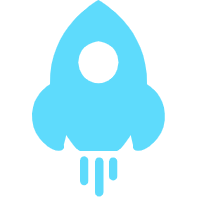PS套索工具怎么抠图后移动到其他位置
更新:2022-01-24导读:在PhotoShop中,套索工具可以帮助我们快速抠图,将需要的图片内容选中后,然后将其进行删除、移动等操作,那我们怎么将套索工具抠图后移动
在PhotoShop中,套索工具可以帮助我们快速抠图,将需要的图片内容选中后,然后将其进行删除、移动等操作,那我们怎么将套索工具抠图后移动到其他的位置呢,下面就和小编一起来看看吧!
1、打开PhotoShop应用,打开需要编辑的图片,然后点击左侧的【套索工具】;
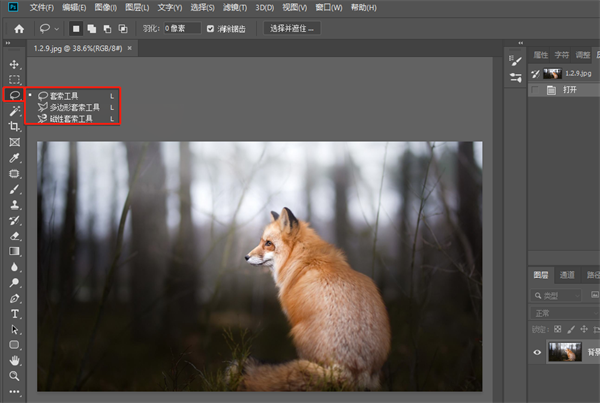
2、将需要抠图的物体选中,再从左侧点击【移动工具】,或者直接使用快捷键v切换;

3、同图层移动:在Ctrl+D取消选区后,抠图的图片将会与同图层内容合并,需要再次选区后移动;
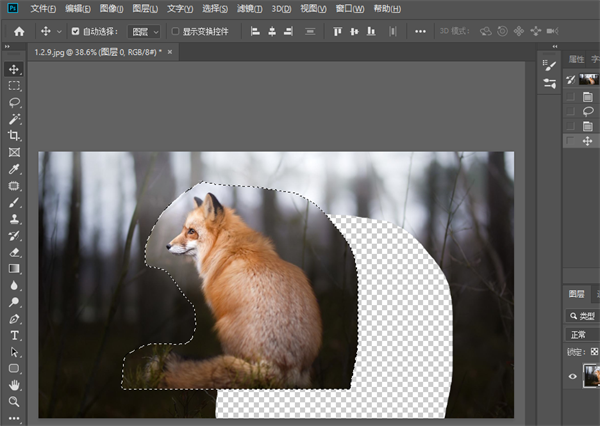
4、其他图层移动:在用套索工具选中后,可以使用快捷键Ctrl+J复制并新建图层,这样每次移动内容时不会移动其他的图层和内容;
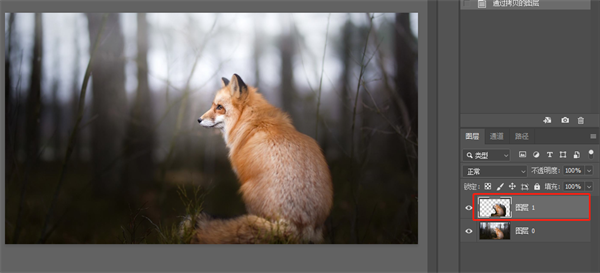
5、移动其他图片:如果想要移动至其他的图片、另一个打开的文件中,可以使用移动工具直接移动拖拽至其他文件窗口,切换到另一个文件后松手即可。
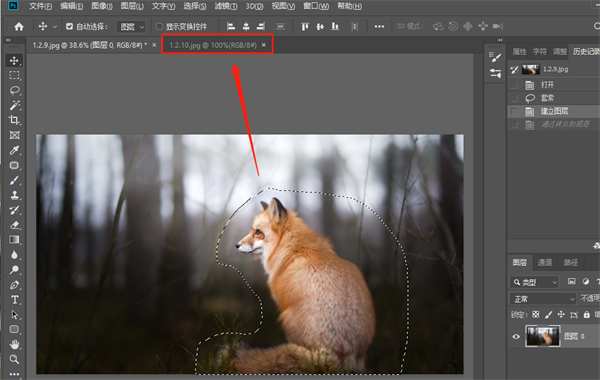
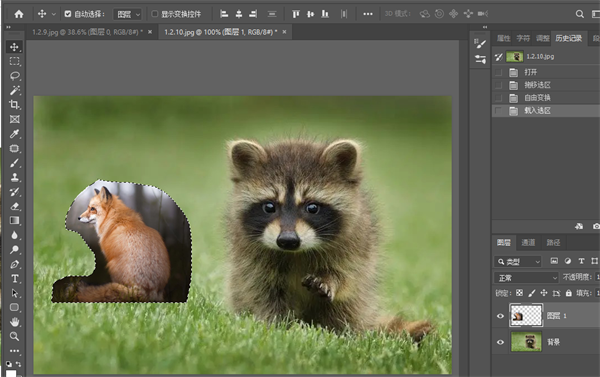
以上就是PS套索工具怎么抠图后移动到其他位置的全部内容了,希望以上内容对您有所帮助!
相关文章
更多热门标签
更多热游推荐
更多
推荐游戏
热游文章
更多-

- 《崩坏星穹铁道》往日气球成就达成攻略
- 2024-05-11 手游攻略
- 《崩坏星穹铁道》往日气球成就达成攻略
-

- 《淡墨水云乡》菜谱汇总
- 2024-05-11 手游攻略
- 《淡墨水云乡》菜谱汇总
-

- 《崩坏星穹铁道》匹诺康尼大剧院宝箱位置汇总
- 2024-05-11 手游攻略
- 《崩坏星穹铁道》匹诺康尼大剧院宝箱位置汇总
-

- 《光与夜之恋》三周年庆典活动上线时间一览
- 2024-05-11 手游攻略
- 《光与夜之恋》三周年庆典活动上线时间一览
-

- 《未定事件簿》游戏校园邂逅简易版攻略
- 2024-05-11 手游攻略
- 《未定事件簿》游戏校园邂逅简易版攻略
-

- 《原神》4.6下半版本活动汇总
- 2024-05-11 手游攻略
- 《原神》4.6下半版本活动汇总
-

- 《崩坏星穹铁道》迷城追赃任务攻略
- 2024-05-11 手游攻略
- 《崩坏星穹铁道》迷城追赃任务攻略
-

- 《光遇》5月10日每日任务图文流程
- 2024-05-11 手游攻略
- 《光遇》5月10日每日任务图文流程
-

- 《洛克王国》鱼叉小能手活动攻略
- 2024-05-11 手游攻略
- 《洛克王国》鱼叉小能手活动攻略
-

- 《崩坏星穹铁道》糖浆药水的故事成就解锁攻略
- 2024-05-11 手游攻略
- 《崩坏星穹铁道》糖浆药水的故事成就解锁攻略